Di seguito ti mostreremo tutti i passaggi necessari per aggiornare la password di una casella di posta elettronica sul client di posta Mail per Mac.
Avvio Mail per Mac
Come prima cosa clicca sull'icona del client "Mail" che troverai nella dock oppure nell'elenco delle applicazioni installate del tuo Mac.
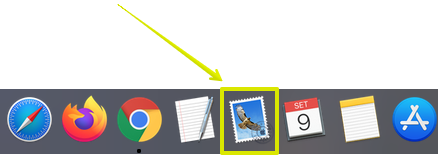
Preferenze Mail
Avviata l'applicazione, vai nel menù in alto e seleziona Mail e poi Preferenze:
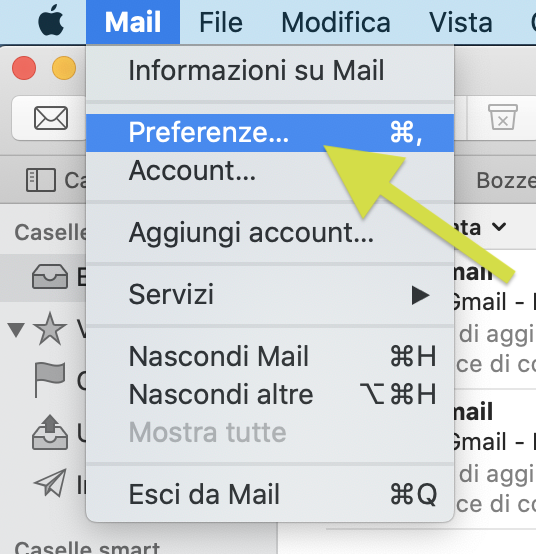
Una volta aperta la finestra:
- clicca nella tab Account in alto, con il simbolo della chiocciola
- assicurati di selezionare sulla sinistra l'account di posta su cui desideri eseguire il cambio password
- clicca sulla tab Impostazioni server presente in alto
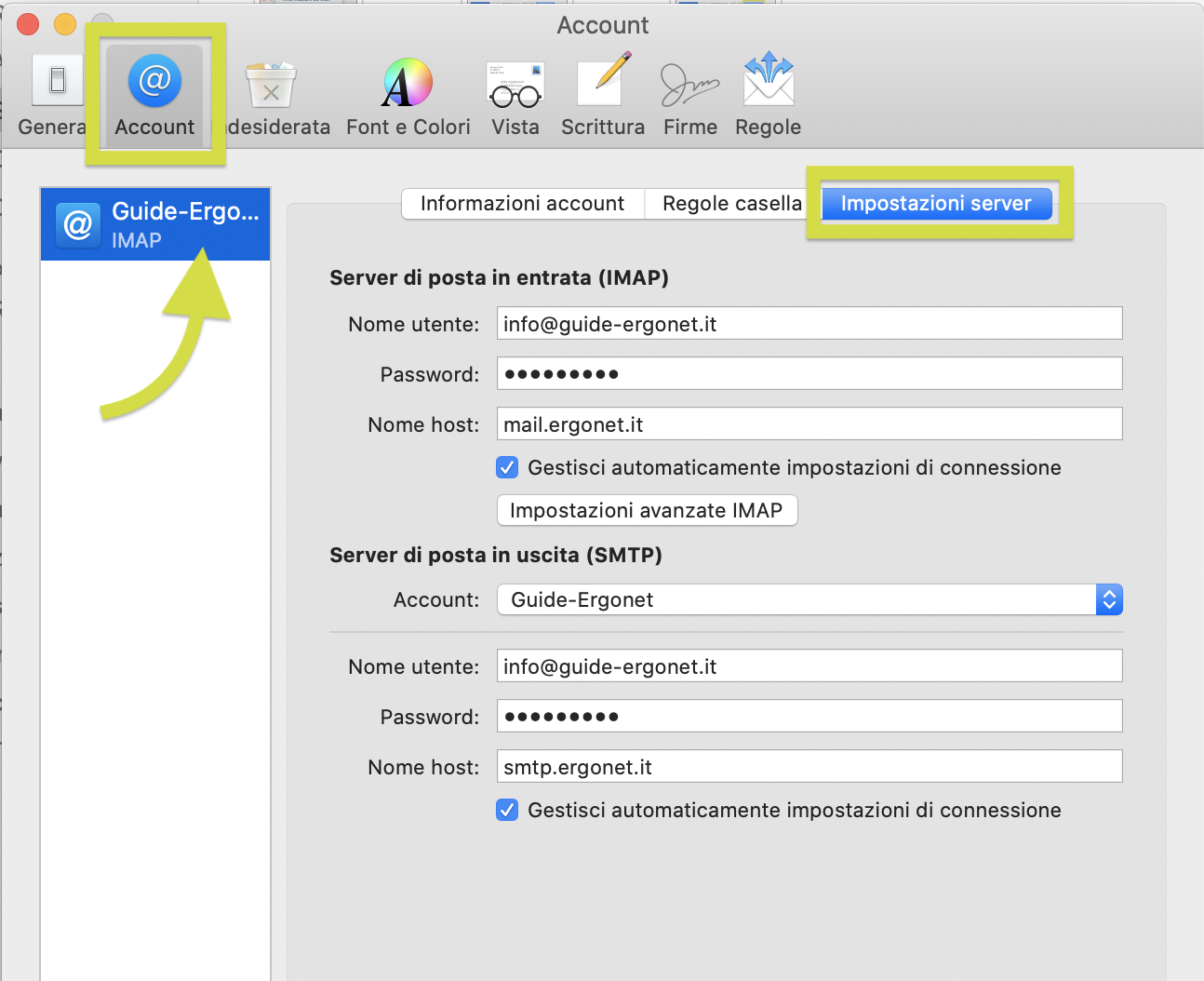
Aggiornamento password
Ora dovrai modificare il campo password sia nella sezione della posta in entrata che in quella della posta in uscita. Assicurati di cliccare in basso sul tasto Salva per salvare la nuova configurazione:
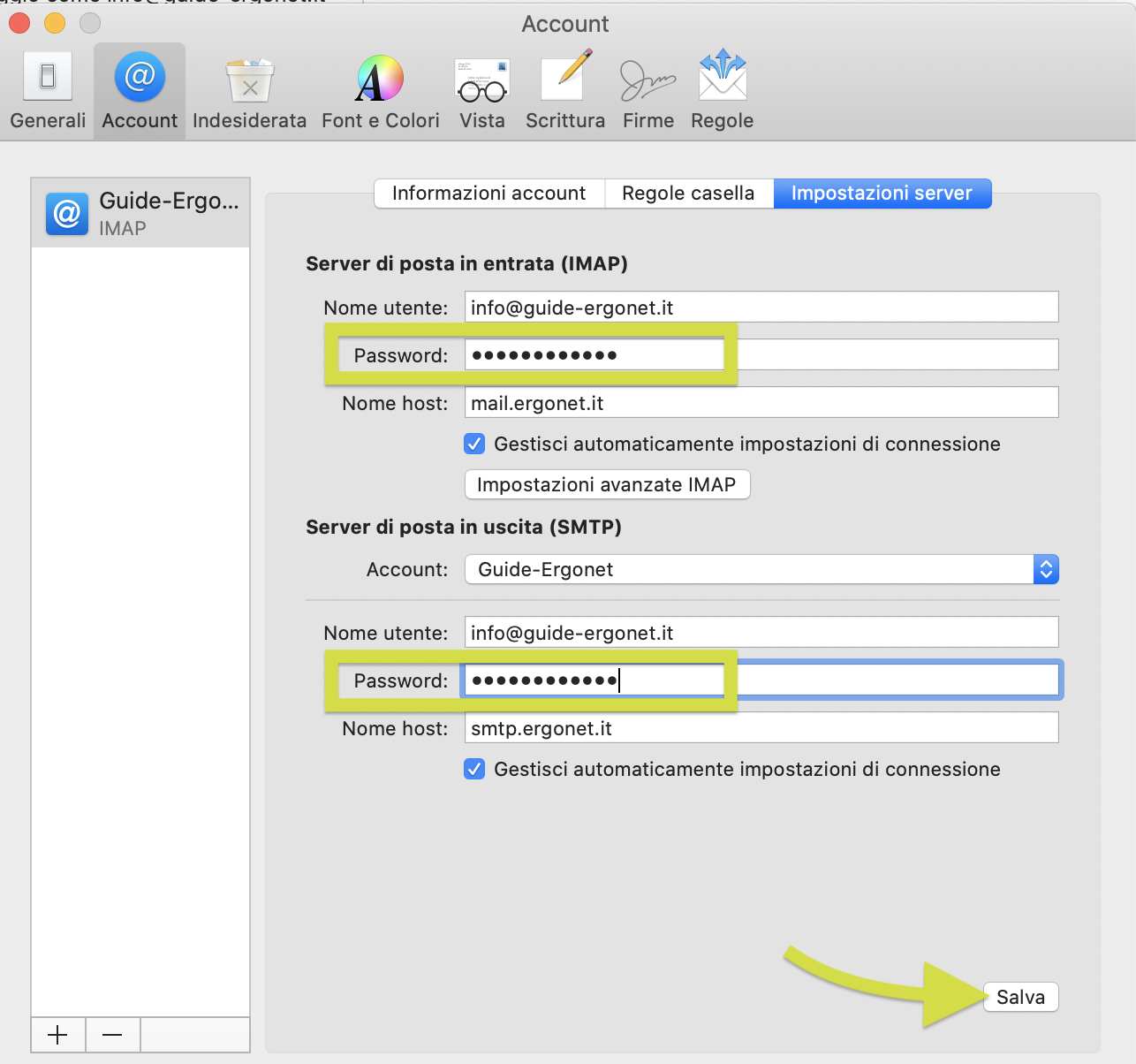
Conclusioni
Ora che hai aggiornato la password della tua casella email sul client di posta Mail per Mac, per verificare che tutto stia funzionando correttamente, invia un nuovo messaggio alla tua stessa casella di posta, cliccando su questa icona:
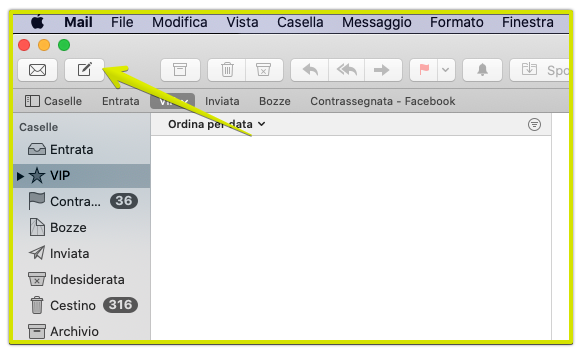
Questo articolo è stato utile?
